엑셀로 생년월일로 나이를 자동계산하기
안녕하세요. 엑셀프로그램을 보통은 별로 사용할 일이 없으나, 복잡한 계산을 간편한 함수로 간단하게 정리할 수 있어 자주 사용하고 있습니다.
수많은 인력들이 있는데 나이를 모두 넣어야 하는 서류가 있는 경우 생년월일을 일일히 네이버 나이계산으로 계산하는 것은 아주 번거로운 일이 아닐 수 없습니다. 나이를 알아야 하는 사람이 10명 이상이 되는 경우 아주 번거롭지 않을 까 생각합니다.
오늘은 엑셀로 생년월일로 나이를 자동으로 계산하는 방법을 알아보도록 하겠습니다.
먼저 엑셀프로그램을 구동시켜주신 후에, 대강의 틀을 만들어 줍니다. 오늘은 간단하게 성명/생년월일/나이정도로 구성할 것이기 때문에 3행에 3열 정도의 표를 그려줍니다.
A1~C3까지 드래그 해주신 이후에 , 상단의 모든 테두리로 그려줍니다.
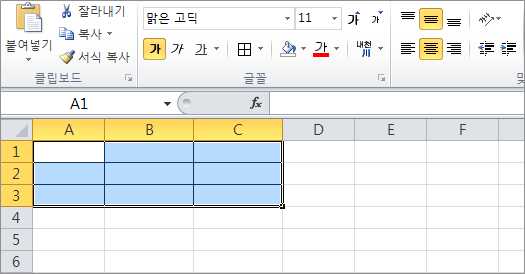
표를 그려주셨다면, 1행에 성명, 생년월일, 나이를 적어 주신후, 간단하게 채우기색으로 노란색으로 넣어줍니다.
그런 다음 성명과 생년월일을 넣어줍니다. 포스팅에서는 임의의 성명과 생년월일을 넣어보도록 하겠습니다.
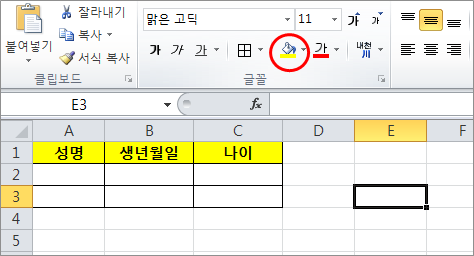
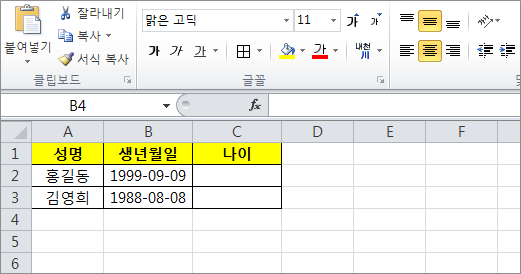
이제 나이를 계산하기 위한 함수를 적용해 보도록 하겠습니다. 나이의 C2셀을 클릭하신후 =year(today())-year(B2)+1 을 적용해주도록 합니다. year함수는 연도를 구하는 함수로서, 오늘날짜를 기준으로 한 연도에서 b2셀의 연도를 뺀 후에 1을 더하는 것입니다.
곧, 오늘 연도인 2019년도에서 B2셀의 연도인 1999년을 뺀 후, 1을 더하면 2019-1999+1=21이 되어, 21살이 되는 것입니다. 1을 더하는 이유는 한국식 나이가 새해가 될 때 마다 1살이 늘어나기 때문입니다. 이렇게 계산되는 나이는 본래 나이이며 만 나이는 아닙니다.
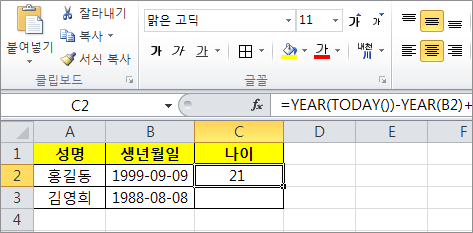
아래 셀도 채워주기 위해서 C2셀의 오른쪽 하단에서 C3셀까지 드래그 하여 채워주면 나이가 모두 계산되어 집니다.

아주 간단하게 생년월일 만으로 나이를 구하는 방법에 대해서 알아보았습니다. 2명뿐이라서 단순할 수도 있지만 관리할 인력이 많으신 경우 아주 유용한 방법이 될 수 있습니다. 파일은 하단에 첨부드리니, 마음껏 활용하시면 됩니다.^^
포스팅 내용이 유익하셨다면 하단의 공감과 우측 상단의 구독부탁드립니다.^0^
'Education > 엑셀' 카테고리의 다른 글
| [엑셀] 인쇄할 부분 설정-한페이지에 시트 맞추기 (0) | 2021.09.09 |
|---|---|
| 엑셀로 임대료 및 관리비 미수금총액 자동계산하기 (0) | 2019.05.07 |









